Gjalpar
Kilopat
Daha fazla
- Sistem Özellikleri
- Intel Core i7-11800H 2.30 GHz CPU
NVIDIA RTX 3060 Max Performance 6 GB 130 W Laptop GPU
16 GB DRR4 3200 MHz RAM
500 GB CRUCIAL P5 NVMe PCIe M.2 SSD
Windows 11 Pro 22H2 İşletim Sistemi
17.3" FHD 1920x1080 144Hz %100 sRGB Ekran
- Cinsiyet
- Erkek
- Meslek
- Öğrenci
Oyuncuların çoğunun yaşadığı bu problemin çözümünü sizlere aktaracağım.
Bu soruna sebep olabilecek şeyler:
Çözümler:
*RAM yükseltin. 4 veya 2 GB RAM günümüz oyunları için yeterli değildir. 8 GB hatta 6 GB RAM sorununuzu çözecektir.
*SSD'ye geçin. HDD oldukça yavaş olduğu için veri aktarırken oyuna yetişemeyebilir.
*Yeni bir soğutucu alın. Bu sıcaklığı düşürerek size faydalı olabilir.
*Oyun açıkken arka planda chrome vb. hiçbir uygulamanın çalışmadığından emin olun.
*Disk birleştirmesi yapın. SSD kullanıyorsanız kesinlikle bunu denemeyin hızlandırmak yerine aksine yavaşlatacaktır.
Bunlar temel çözümlerdir. Şimdi ayrıntılı çözümleri sizlere aktaracağım.
*Virtual Memory eklemek
*Oyun önceliğini yükseğe almak ve explorer.exe kapatmak
*Arka plan uygulumalarını devre dışı bırakmak
*Gereksiz hizmetleri kapatmak
*Hızlı Getirme (Superfetch) (İsteğe Bağlı)
*Temp klasörünü temizlemek
İşimiz bu kadar Yazmak için saatlerdir uğraşıyorum
Yazmak için saatlerdir uğraşıyorum 
Bu soruna sebep olabilecek şeyler:
- Sıcaklık
- HDD
- RAM
Çözümler:
*RAM yükseltin. 4 veya 2 GB RAM günümüz oyunları için yeterli değildir. 8 GB hatta 6 GB RAM sorununuzu çözecektir.
*SSD'ye geçin. HDD oldukça yavaş olduğu için veri aktarırken oyuna yetişemeyebilir.
*Yeni bir soğutucu alın. Bu sıcaklığı düşürerek size faydalı olabilir.
*Oyun açıkken arka planda chrome vb. hiçbir uygulamanın çalışmadığından emin olun.
*Disk birleştirmesi yapın. SSD kullanıyorsanız kesinlikle bunu denemeyin hızlandırmak yerine aksine yavaşlatacaktır.
Bunlar temel çözümlerdir. Şimdi ayrıntılı çözümleri sizlere aktaracağım.
*Virtual Memory eklemek
Bilgisayar>Özellikler>Gelişmiş sistem ayarları>Gelişmiş>Performans>Gelişmiş>Sanal bellek
kısmına geliyoruz. Bu kısma geldikten sonra "Tüm sürücülerde disk belleği dosyası boyutunu otomatik yönet" işaretini kaldırıyoruz.
Ardından "sizde bulunan RAM x 1024 x 1,5 işlemini yapıyoruz.
Örneğin ben 4 GB RAM'e sahibim. Bu yüzden 4 x 1024 x 1,5=6144
6144 sayısını minumum ve maksimum kısmına yazıyoruz.
Bu işlemi tüm diskler için yapıyoruz.
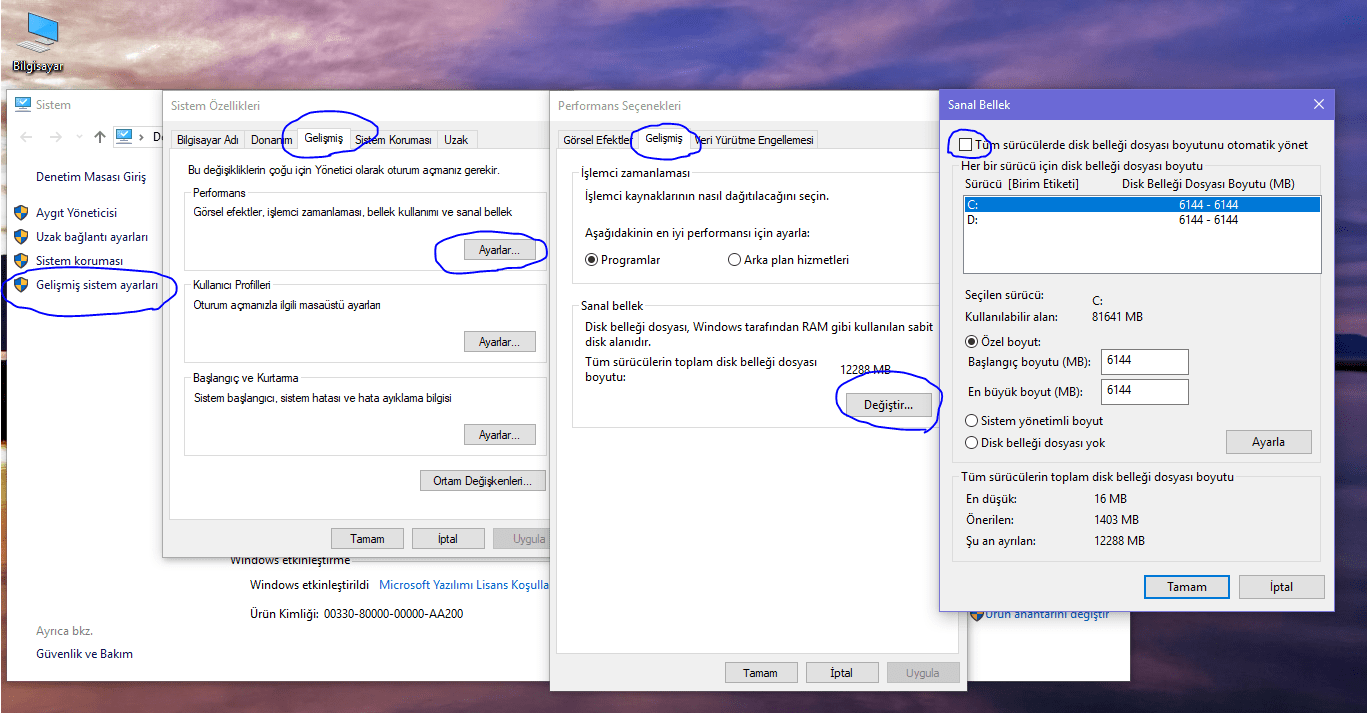
Tamam diyerek çıkıyoruz.
kısmına geliyoruz. Bu kısma geldikten sonra "Tüm sürücülerde disk belleği dosyası boyutunu otomatik yönet" işaretini kaldırıyoruz.
Ardından "sizde bulunan RAM x 1024 x 1,5 işlemini yapıyoruz.
Örneğin ben 4 GB RAM'e sahibim. Bu yüzden 4 x 1024 x 1,5=6144
6144 sayısını minumum ve maksimum kısmına yazıyoruz.
Bu işlemi tüm diskler için yapıyoruz.
Tamam diyerek çıkıyoruz.
*Oyun önceliğini yükseğe almak ve explorer.exe kapatmak
Oyunu açtıktan sonra "Ctrl + Shift + Esc" yaparak görev yöneticisini açıyoruz.
Ardından ayrıntılar kısmına geliyoruz. Ayrıntılar kısmında oyunumuzu buluyoruz.
Oyunumuza sağ tıklayıp "öncelik ayarla" kısmına gelip "yüksek" yapıyoruz.
Ardından ayrıntılarda "explorer.exe" görevini buluyoruz.

Bu görevi sonlandırıyoruz.
Bu görevi sonlandırınca arkaplandaki duvar kağıdı, görev çubuğu, simgeler vb. her şey yok olur.
Bunu yapmak işlemci, RAM, ve disk kullanımını oldukça azaltır.
Oyununuzu kapattıktan sonra görev yöneticisini tekrar açarak "Dosya>yeni görev çalıştır" seçeneğine basarak ve kutucuğa "explorer" yazarak görevi tekrar çalıştırabilirsiniz.
Ardından ayrıntılar kısmına geliyoruz. Ayrıntılar kısmında oyunumuzu buluyoruz.
Oyunumuza sağ tıklayıp "öncelik ayarla" kısmına gelip "yüksek" yapıyoruz.
Ardından ayrıntılarda "explorer.exe" görevini buluyoruz.
Bu görevi sonlandırıyoruz.
Bu görevi sonlandırınca arkaplandaki duvar kağıdı, görev çubuğu, simgeler vb. her şey yok olur.
Bunu yapmak işlemci, RAM, ve disk kullanımını oldukça azaltır.
Oyununuzu kapattıktan sonra görev yöneticisini tekrar açarak "Dosya>yeni görev çalıştır" seçeneğine basarak ve kutucuğa "explorer" yazarak görevi tekrar çalıştırabilirsiniz.
*Arka plan uygulumalarını devre dışı bırakmak
Windows>ayarlar simgesi'ne basarak ayarlar menüsü açıyoruz.
Gizlilik>arka plan uygulamaları kısmına geliyoruz.
Arka plan uygulamalarını devre dışı bırakıyoruz.
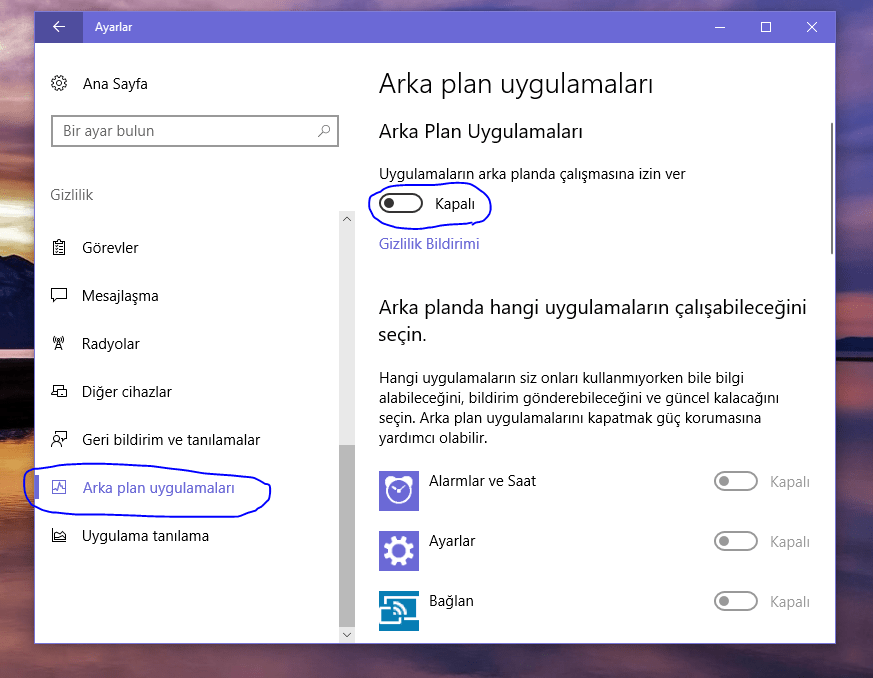
Gizlilik>arka plan uygulamaları kısmına geliyoruz.
Arka plan uygulamalarını devre dışı bırakıyoruz.
*Gereksiz hizmetleri kapatmak
Devre dışı bırakacağınız hizmetler:
Akıllı kart
Akıllı kart kaldırma ilkesi
Algılayıcı hizmeti
Algılayıcı izleme hizmeti
Algılayıcı veri hizmeti
Arka plan akıllı aktarım hizmeti
Bağlı cihazlar platformu hizmeti
Bağlı kullanıcı deneyimleri ve telemetri
Bluetooth destek hizmeti
BranchCache
Çevrimdışı dosyalar
Dağıtılmış bağlantı izleme istemcisi
Depolama hizmeti
dmwappushsvc
Hyper-V (Bütün Hyper-V hizmetleri)
İkincil oturum açma
IP yardımcısı
Microsoft App-V client
Microsoft iSCSI başlatıcısı hizmeti
Microsoft Windows SMS yönlendirme hizmeti
Net.Tcp bağlantı noktası paylaştırma hizmeti
Netlogon
Otomatik saat dilimi güncelleme
Perakende gösteri hizmeti
Radyo yönetim hizmeti
Sertifika yayma
Shared PC account manager
SNMP yakalama
Tanı ilkesi hizmeti
Taşınabilir aygıt numaralandırma hizmeti
User experience virtualization service
Uygulama yönetimi
Uzak kayıt defteri
Windows biyometrik hizmeti
Windows search (RAM ve işlemci düşmanı)
Windows update (RAM ve işlemci düşmanı)
Windows şimdi bağlan - yapılandırma dosyası kaydedici
Xbox (Bütün Xbox hizmetleri)
Yazdırma biriktiricisi (Yazıcı kullanmıyorsanız)
Yönlendirme ve uzaktan erişim
Akıllı kart
Akıllı kart kaldırma ilkesi
Algılayıcı hizmeti
Algılayıcı izleme hizmeti
Algılayıcı veri hizmeti
Arka plan akıllı aktarım hizmeti
Bağlı cihazlar platformu hizmeti
Bağlı kullanıcı deneyimleri ve telemetri
Bluetooth destek hizmeti
BranchCache
Çevrimdışı dosyalar
Dağıtılmış bağlantı izleme istemcisi
Depolama hizmeti
dmwappushsvc
Hyper-V (Bütün Hyper-V hizmetleri)
İkincil oturum açma
IP yardımcısı
Microsoft App-V client
Microsoft iSCSI başlatıcısı hizmeti
Microsoft Windows SMS yönlendirme hizmeti
Net.Tcp bağlantı noktası paylaştırma hizmeti
Netlogon
Otomatik saat dilimi güncelleme
Perakende gösteri hizmeti
Radyo yönetim hizmeti
Sertifika yayma
Shared PC account manager
SNMP yakalama
Tanı ilkesi hizmeti
Taşınabilir aygıt numaralandırma hizmeti
User experience virtualization service
Uygulama yönetimi
Uzak kayıt defteri
Windows biyometrik hizmeti
Windows search (RAM ve işlemci düşmanı)
Windows update (RAM ve işlemci düşmanı)
Windows şimdi bağlan - yapılandırma dosyası kaydedici
Xbox (Bütün Xbox hizmetleri)
Yazdırma biriktiricisi (Yazıcı kullanmıyorsanız)
Yönlendirme ve uzaktan erişim
*Hızlı Getirme (Superfetch) (İsteğe Bağlı)
Bu işlemi devre dışı bırakmak bilgisayar açılışını biraz yavaşlatsa da işlemci ve RAM kullanımını oldukça azaltır.
Bunun için hizmetleri açıp "Hızlı Getirme" veya "Superfetch" servisini devre dışı bırakıyoruz.
Hizmetlerden devre dışı bıraktıktan sonra bir de regeditten devre dışı bırakmamız gerek.
Bunun için "HKEY_LOCAL_MACHINE \ SYSTEM \ CurrentControlSet \ Control \ Session Manager \ Memory Management \ PrefetchParameters" kısmına geliyoruz.
EnablePrefetcher ve EnableSuperfetcher değerlerini "0" yapıyoruz. Sizde bunlardan biri yoksa kendiniz oluşturmalısınız.
Oluşturmak için sağ tık yapıp "Yeni>DWORD (32 bit) değeri" seçmelisiniz.
Devre dışı bıraktığımıza göre son bir şey kaldı. Prefetch klasörünü silmek.
Bunun için Windows tuşu + R yaparak çalıştırı açalım.
Kutucuğa "prefetch" yazalım.
Açılan klasördeki bütün dosyaları silmelisiniz.
Bunun için hizmetleri açıp "Hızlı Getirme" veya "Superfetch" servisini devre dışı bırakıyoruz.
Hizmetlerden devre dışı bıraktıktan sonra bir de regeditten devre dışı bırakmamız gerek.
Bunun için "HKEY_LOCAL_MACHINE \ SYSTEM \ CurrentControlSet \ Control \ Session Manager \ Memory Management \ PrefetchParameters" kısmına geliyoruz.
EnablePrefetcher ve EnableSuperfetcher değerlerini "0" yapıyoruz. Sizde bunlardan biri yoksa kendiniz oluşturmalısınız.
Oluşturmak için sağ tık yapıp "Yeni>DWORD (32 bit) değeri" seçmelisiniz.
Devre dışı bıraktığımıza göre son bir şey kaldı. Prefetch klasörünü silmek.
Bunun için Windows tuşu + R yaparak çalıştırı açalım.
Kutucuğa "prefetch" yazalım.
Açılan klasördeki bütün dosyaları silmelisiniz.
*Temp klasörünü temizlemek
Bu klasör Windows çöp dosyalarını barındırır. Temizlemek faydalıdır.
Bunun için Windows tuşu + R yaparak çalıştırı açalım ve kutucuğa "%temp%" yazalım.
Açılan klasördeki bütün dosyaları silmelisiniz.
Bir tane daha Temp klasörü vardır. Onu da temizlememiz gerek.
Bunun için Windows tuşu + R yaparak çalıştırı açalım ve kutucuğa "temp" yazalım.
Açılan klasördeki bütün dosyaları silelim.
Bunun için Windows tuşu + R yaparak çalıştırı açalım ve kutucuğa "%temp%" yazalım.
Açılan klasördeki bütün dosyaları silmelisiniz.
Bir tane daha Temp klasörü vardır. Onu da temizlememiz gerek.
Bunun için Windows tuşu + R yaparak çalıştırı açalım ve kutucuğa "temp" yazalım.
Açılan klasördeki bütün dosyaları silelim.
İşimiz bu kadar
Son düzenleyen: Moderatör:

